Ta bort viruset CoinVault
CoinVault Borttagningsguide för virus
Vad är Viruset CoinVault?
Vad är viruset CoinVault?
Viruset CoinVault är ett väldigt allvarligt cyberhot som används för att stjäla folks pengar. Liknande CryptoGraphic Locker virus, FBI virus och många andra gisslanprogram så är detta virus kapabelt att kryptera diverse filer som finns på användarens dator. När det gjort det så kräver de 0.7 bitcoin (ungefär 207,47 euro) för att avkryptera dem. Du bör självklart aldrig göra detta om du inte vill stöda lurendrejare och deras framtida brott. Denna betalning kommer dessutom knappast garantera att du får tillbaka åtkomsten till dina filer. För att skydda dig från sådana problem så bör du alltid göra backupkopior av dina viktiga filer. Du ska även installera ett välrenommerat antispionprogram som kan hjälpa dig att stoppa infiltrationen av detta hot. Om viruset CoinVault kommer in i ett PC-system så blockerar det följande filer:
.odt, .ods, .odp, .odm, .odc, .odb, .doc, .docx, .docm, .wps, .xls, .xlsx, .xlsm, .xlsb, .xlk, .ppt, .pptx, .pptm, .mdb, .accdb, .pst, .dwg, .dxf, .dxg, .wpd, .rtf, .wb2, .mdf, .dbf, .psd, .pdd, .pdf, .eps, .ai, .indd, .cdr, .dng, .3fr, .arw, .srf, .sr2, .mp3, .bay, .crw, .cr2,.dcr, .kdc, .erf, .mef, .mrw, .nef, .nrw, .orf, .raf, .raw, .rwl, .rw2, .r3d, .ptx, .pef, .srw, .x3f, .lnk, .der, .cer, .crt, .pem, .pfx,.p12, .p7b, .p7c, .jpg, .png, .jfif, .jpeg, .gif, .bmp, .exif, .txt
Det kan även enkelt koppla ner offret från internet och blockera legitim säkerhetsmjuvkara för att förhindra att det tas bort. Om din dator infekteras med detta gisslanprogram så kommer du snabbt märka att den blir till en värdelös maskin som inte kan användas för något. Det är därför det är väldigt viktigt att installera välrenommerad säkerhetsmjukvara och uppdatera den minst en gång i veckan. I detta fall så rekommenderar vi att använda FortectIntego, eftersom det har visat goda resultat i att hantera virus såsom detta.
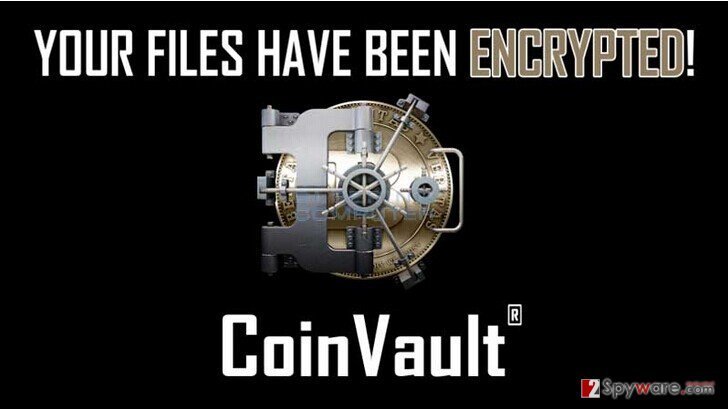
Hur kan CoinVault infektera min dator?
Liknande många andra cyberhot så kan viruset CoinVault enkelt infiltrera datorer utan att märkas. Det sprids mestadels med hjälp av falska notifikationer och liknande tekniker som har diskuterats på vår blogg i åratal. Det populäraste sättet som används för att distribuera viruset CoinVault använder sig av spam. Snälla håll dig borta från misstänkta e-postmeddelanden som rapporterar om okända betalningar och inköp, eftersom du enkelt kan ladda ner infekterade bifogningar till din dator. När bifogningen har kommit in i PC:n så laddas viruset CoinVault ner till systemet och modifierar det enligt virusets behov. Du bör även komma ihåg att du måste hålla dig borta från notifikationer som rapporterar om uppdateringar som fattas. Om du informerades om att du måste uppdatera din Flash Player, Java, FLV Player eller andra program så är det ett tecken på att någon försöker lura dig att ladda ner tvivelaktiga eller farliga program. Om du redan har laddat ner en sådan ’uppdatering’ till din dator så bör du inte ödsla tid, utan skanna den med ett uppdaterat antispionprogram. Du bör göra samma sak om du upptäcker viruset CoinVault på din dator. Du kan vara säker på att inte missa det eftersom det visar en gigantisk, svart skärm på din dator som lyder:
CoinVault
Your personal documents and files on this computer or device have just been encrypted. Encrypted mean you will not be able to access your files anymore, until they are decrypted. Your original files have been deleted, these can be recovered as described below. Click on “View encrypted files” to see a list of files that got encrypted.
The encryption was done with a unique generated encryption hey (using AES-128). The only way to decrypt your files, is to obtain your private key and IV.
To receive your private key, you need to pay the amount of bitcoins displayed left of this window (costs). You need to send the amount of bitcoins to the bitcoin address at the bottom of this window.
After the purchase is made, please wait a few minutes for confirmation of the bitcoins. After the bitcoins are confirmed, click the ‘check payment and receive keys’ button. Your keys will appear in the text boxes. After that, you simply click ‘decrypt using keys’, your files will be decrypted and restored to their original location.
You can easily delete this software, but know that without it, you will never be able to get your original files back.
Hur tar jag bort viruset CoinVault?
För att återställa åtkomsten till dina filer bör du prova att använda Systemåterställning eller Felsäkert Läge med Nätverk. Om du behöver en detaljerad borttagningsguide för CoinVault så hittar du en nedan. Istället för att betala lösensumman så kan du även använda filräddningsprogram, till exempel Photorec, R-Studio eller liknande.
Vi rekommenderar starkt att du tänker på att förebygga såna här infektioner. För detta kan du använda ovan nämnda program, men kom även ihåg att överväga dina filers immunitet genom backup. För detta kan du använda externa USB-diskar, CD- och DVD-skivor eller använda en onlinetjänst, såsom Google Drive, Dropbox, Flickr och liknande.
Manuell CoinVault Borttagningsguide för virus
Utpressningsprogram: Manuell borttagning av utpressningsprogram (ransomware) i Felsäkert läge
Viktigt! →
Manuell borttagning kan vara för komplicerad för vanliga datoranvändare. Det krävs avancerade IT-kunskaper för att utföras korrekt (om viktiga systemfiler tas bort eller skadas kan det leda till att Windows totalt förstörs), och det kan också ta flera timmar att genomföra. Därför rekommenderar vi starkt att du istället använder den automatiska metoden som visas ovan.
Steg 1. Starta Felsäkert Läge med Nätverk
Manuell borttagning av skadeprogram bör utföras i felsäkert läge.
Windows 7 / Vista / XP
- Klicka på Start > Stäng av > Starta om > OK.
- När datorn blir aktiv börjar du trycka på F8-knappen (om det inte fungerar kan du prova F2, F12, Del, osv. – det beror på din moderkortsmodell) flera gånger tills du ser fönstret Avancerade startalternativ.
- Välj Felsäkert läge med Nätverk från listan.

Windows 10 / Windows 8
- Högerklicka på Start-knappen och välj Inställningar.

- Bläddra ner och välj Uppdatering & Säkerhet.

- Till vänster i fönstret väljer du Återhämtning.
- Bläddra nu nedåt för att hitta sektionen Avancerad start.
- Klicka på Starta om nu.

- Välj Felsök.

- Gå till Avancerade alternativ.

- Välj Inställningar för uppstart.

- Tryck på Starta om.
- Tryck nu på 5 eller klicka på 5) Aktivera felsäkert läge med nätverk.

Steg 2. Stäng av alla skumma processer
Windows Aktivitetshanteraren är ett användbart verktyg som visar alla processer som körs i bakgrunden. Om skadlig kod kör en process måste du stänga av den:
- Tryck Ctrl + Shift + Esc på tangentbordet för att öppna Windows Aktivitetshanteraren.
- Tryck på Fler detaljer.

- Bläddra ner till Bakgrundsprocesser och leta efter något misstänkt.
- Högerklicka och välj Öppna filplats.

- Gå tillbaka till processen, högerklicka och välj Avsluta aktivitet.

- Radera innehållet i den skadliga mappen.
Steg 3. Kontrollera start av programmet
- Ctrl + Shift + Esc på tangentbordet för att öppna Windows Aktivitetshanteraren.
- Gå till fliken Uppstart.
- Högerklicka på det misstänkta programmet och välj Inaktivera.

Steg 4. Radera virusfiler
Malware-relaterade filer kan finnas på olika ställen i din dator. Här finns instruktioner som kan hjälpa dig att hitta dem:
- Skriv in Diskrensning i Windows-sökningen och tryck på Enter.

- Välj den enhet du vill rensa (C: är din huvudenhet som standard och är troligtvis den enhet som innehåller skadliga filer).
- Bläddra i listan Filer som ska raderas och välj följande:
Temporary Internet Files
Downloads
Recycle Bin
Temporary files - Välj Rensa upp systemfiler.

- Du kan också leta efter andra skadliga filer som är gömda i följande mappar (skriv dessa sökord i Windows Sökbar och tryck på Enter):
%AppData%
%LocalAppData%
%ProgramData%
%WinDir%
När du är klar startar du om datorn i normalt läge.
Ta bort CoinVault med System Restore
-
Steg 1: Starta om din dator i Safe Mode with Command Prompt
Windows 7 / Vista / XP- Klicka på Start → Shutdown → Restart → OK.
- När din dator blir aktiv så trycker du F8 upprepade gånger tills du ser fönstret Advanced Boot Options.
-
Välj Command Prompt från listan

Windows 10 / Windows 8- Tryck på knappen Power vid Windows inloggningsskärm. Tryck och håll nu ned Shift på ditt skrivbord och klicka på Restart..
- Välj nu Troubleshoot → Advanced options → Startup Settings och tryck avslutningsvis på Restart.
-
När din dator blir aktiv så väljer du Enable Safe Mode with Command Prompt i fönstret Startup Settings.

-
Steg 2: Återställ dina systemfiler och inställningar
-
När fönstret Command Prompt dyker upp så skriver du in cd restore och klickar Enter.

-
Skriv nu in rstrui.exe och tryck på Enter igen..

-
När ett nytt fönster dyker upp klickar du på Next och väljer en återställningspunkt från innan infiltrationen av CoinVault. Efter att ha gjort det klickar du på Next.


-
Klicka nu på Yes för att starta systemåterställningen.

-
När fönstret Command Prompt dyker upp så skriver du in cd restore och klickar Enter.
Avslutningsvis så bör du tänka på skydd mot krypto-gisslanprogram. För att skydda din dator från CoinVault och andra gisslanprogram så ska du använda ett välrenommerat antispionprogram, såsom FortectIntego, SpyHunter 5Combo Cleaner eller Malwarebytes
Rekommenderat För Dig
Låt inte myndigheterna spionera på dig
Myndigheterna har många problemområden gällande att spåra användares information och spionera på invånare så du bör komma ihåg detta och lära dig mer om skuggig informationsinsamling. Undvik oönskad spårning från myndigheterna och spionering genom att bli helt anonym på nätet.
Du kan välja en annorlunda geografisk plats när du kopplar upp dig och få tillgång till vilket innehåll som helst, oavsett geografiska begränsningar. Du kan enkelt njuta av internetuppkopplingen utan risk av att bli hackad om du använder dig av en Private Internet Access VPN.
Ta kontroll över informationen som kan nås av styrelser och andra oönskade parter och surfa online utan att spioneras på. Även om du inte är inblandad i olagliga aktiviteter och litar på dina tjänster och plattformer så är det nödvändigt att aktivt skydda din integritet och ta försiktighetsåtgärder genom en VPN-tjänst.
Säkerhetskopiera filer för senare användning i fall malware-attacker uppstår
Mjukvaruproblems skapade av skadeprogram eller direkt dataförlust på grund av kryptering kan leda till problem med din enhet eller permanent skada. När du har ordentliga aktuella säkerhetskopior kan du enkelt ta igen dig om något sådant skulle hända och fortsätta med ditt arbete.
Det är viktigt att skapa uppdateringar för dina säkerhetskopior efter ändringar så att du kan fortsätta var du var efter att skadeprogram avbryter något eller skapar problem hos din enhet som orsakar dataförlust eller prestandakorruption.
När du har den senaste versionen av varje viktigt dokument eller projekt kan du undvika mycket frustration. Det är praktiskt när skadeprogram kommer från ingenstans. Använd Data Recovery Pro för systemåterställning.







